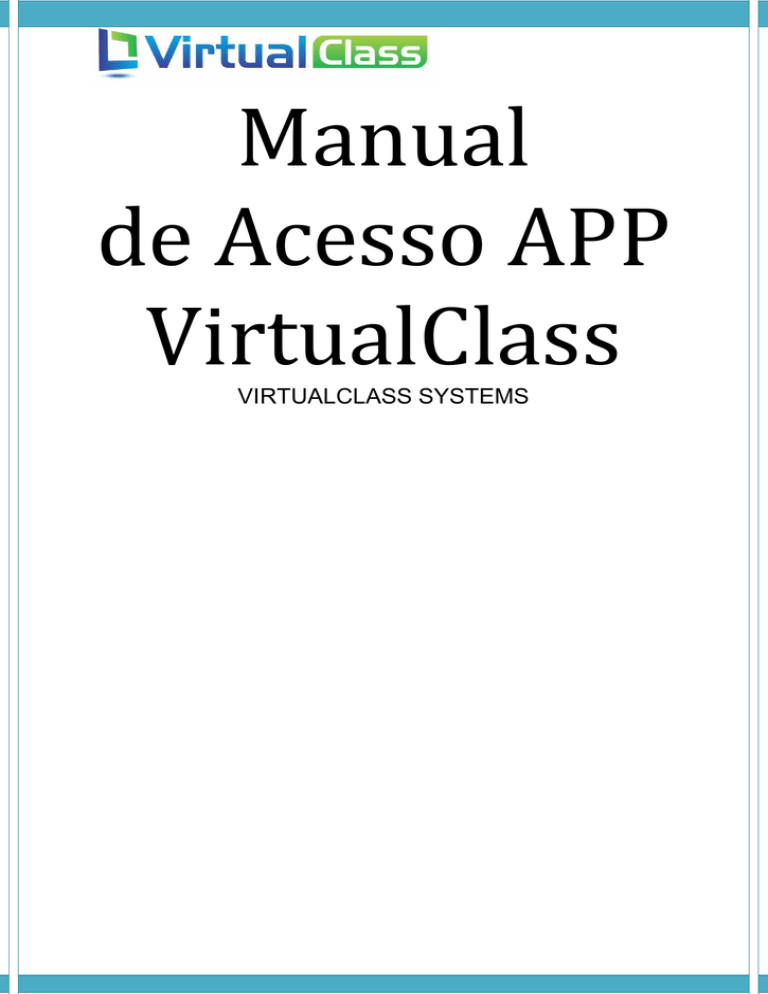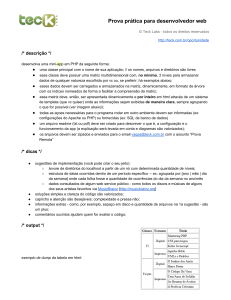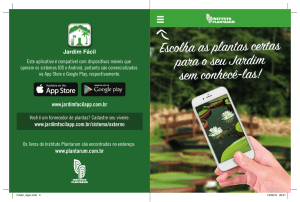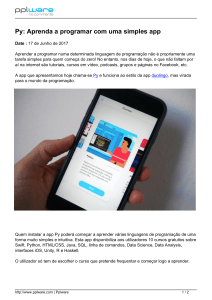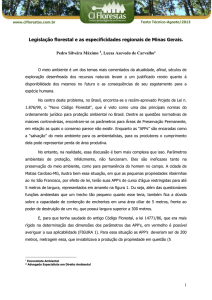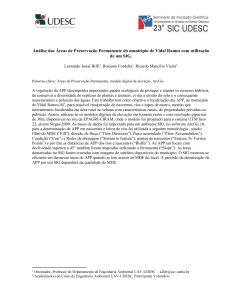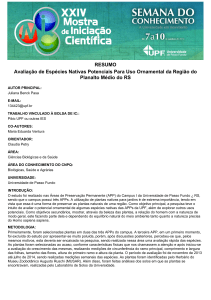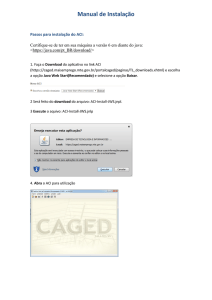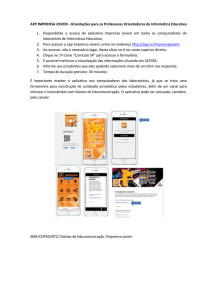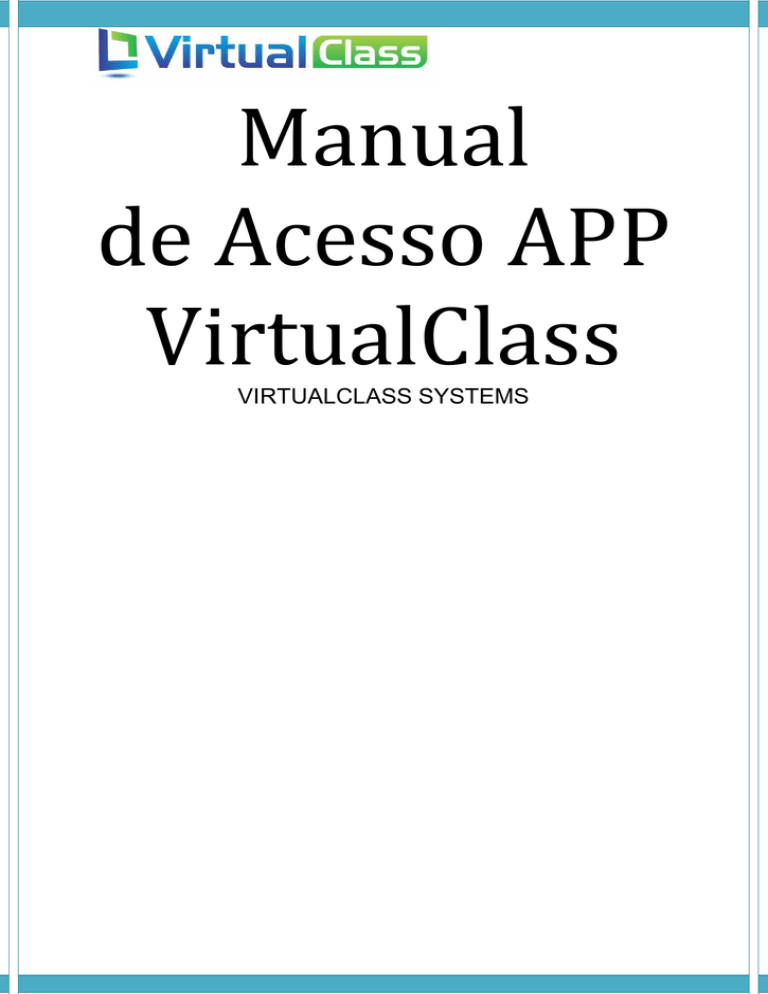
Manual
de Acesso APP
VirtualClass
VIRTUALCLASS SYSTEMS
Sumário
1 - Download do Java .................................................................................................................................................. 3
2 - Download do App Virtualclass ............................................................................................................................... 3
3 - Atalho do App Virtualclass em sua área de trabalho ............................................................................................. 3
4 - Executando o App Virtualclass no seu Computador .............................................................................................. 4
4.1 - Confirmar Execução .........................................................................................................................................................4
5 - Iniciando o App Virtualclass .................................................................................................................................... 5
6 – Efetuar login no App VirtualClass .......................................................................................................................... 5
6.1 - Login Realizado.................................................................................................................................................................6
2
VirtualClass Systems – Desenvolvimento de Sistemas
www.virtualclass.com.br
Download do Java:
Acesse o site do JAVA https://www.java.com/pt_BR/
Clique no botão “Download Gratuito do Java”.
Então será direcionado para outra página onde deverá clicar em “Concordar e iniciar Download Gratuito”
Feito isto, aparecerá uma janela para baixar o instalador.
Baixe o instalador “jxpiinstall.exe” e depois execute-o.
Então começará a instalação do Java.
3
VirtualClass Systems – Desenvolvimento de Sistemas
www.virtualclass.com.br
Clique em instalar e espere o processo de download terminar
Terminando este processo abrirá a janela de instalação
4
VirtualClass Systems – Desenvolvimento de Sistemas
www.virtualclass.com.br
2 – Download do App Virtualclass
Após conclusão da instalação do plugin do Java no seu computador, acesse o link abaixo do manual, e faça o
download o AppVirtualClass.
Clique para download
do App
Após clicar no link, irá fazer download do arquivo conforme mostra imagem:
Clique em “OK”
3 – Atalho do App Virtualclass em sua área de trabalho.
5
VirtualClass Systems – Desenvolvimento de Sistemas
www.virtualclass.com.br
Atalho do App
Virtualclass, em sua
área de ferramentas.
Você agora possui o APP Virtualclass em sua área de ferramentas. Para acessar o sistema Virtual Class, basta
executa-lo.
4 - Executando o App Virtualclass no seu Computador
Após confirmar o
download, iniciará a
execução
automaticamente.
6
VirtualClass Systems – Desenvolvimento de Sistemas
www.virtualclass.com.br
4.1 - Confirmar Execução
Confirme a
execução
5 – Iniciando o App Virtualclass
Inicialização do
APP VirtualClass
7
VirtualClass Systems – Desenvolvimento de Sistemas
www.virtualclass.com.br
6 – Efetuar login no App VirtualClass
Insira seu usuário (CPF) e
senha, na tela de
autenticação do App
VirtualClass
Após confirmação da autenticação da senha, irá automaticamente abrir pagina do seu navegador (Firefox), redirecionando
para o sistema. Conforme exemplo da imagem abaixo.
Clique para
“Compartilhar sua
localização”.
6.1 – Login Realizado
8
VirtualClass Systems – Desenvolvimento de Sistemas
www.virtualclass.com.br
Pronto! Com o atalho do App VirtualClass em sua área de trabalho e barra de ferramentas, você não precisará
navegar até o site de sua instituição (Página 3), para acessar o sistema. Basta executar o atalho e inserir o seu
usuário e senha (Página3).
9
VirtualClass Systems – Desenvolvimento de Sistemas
www.virtualclass.com.br